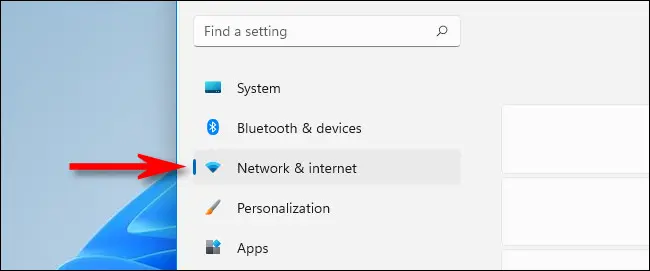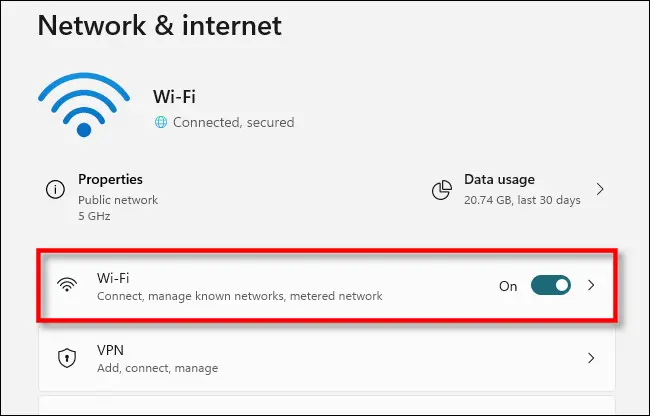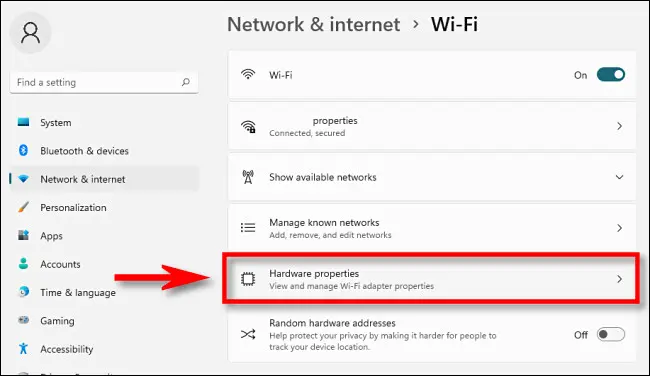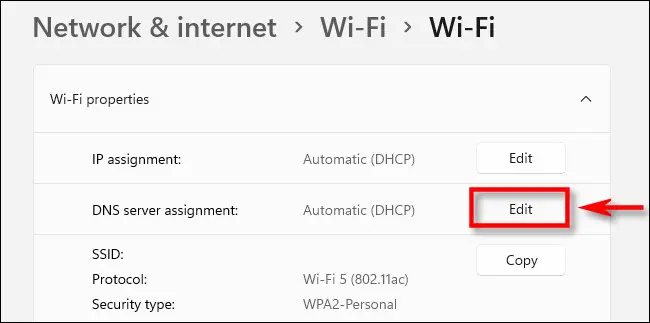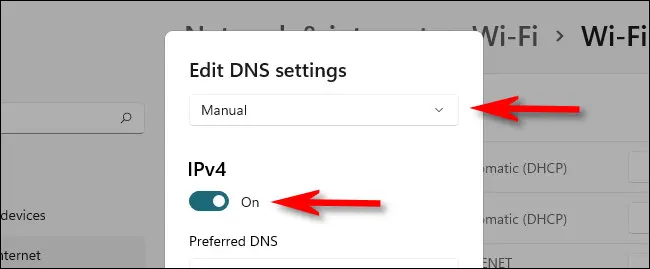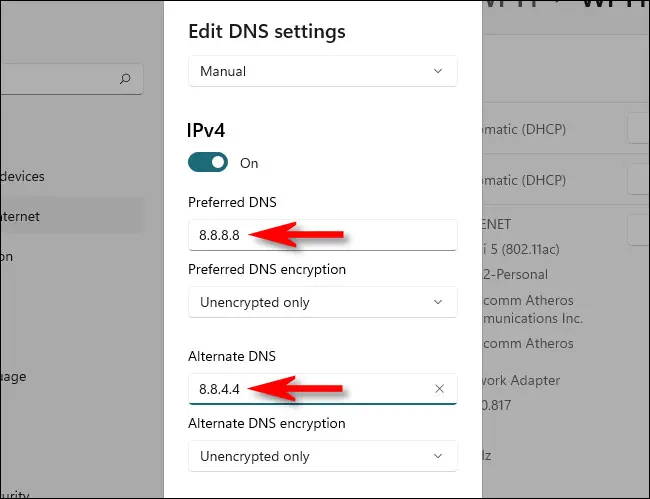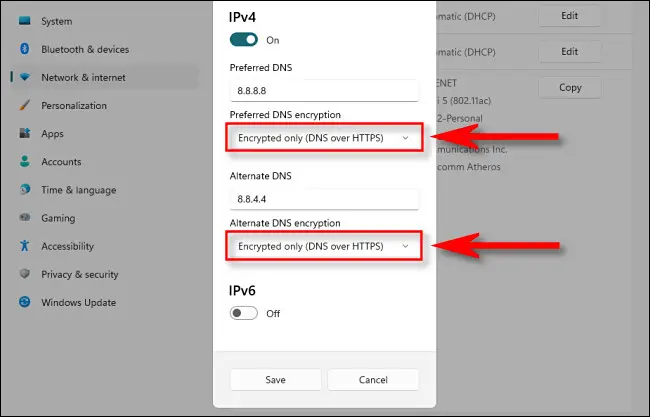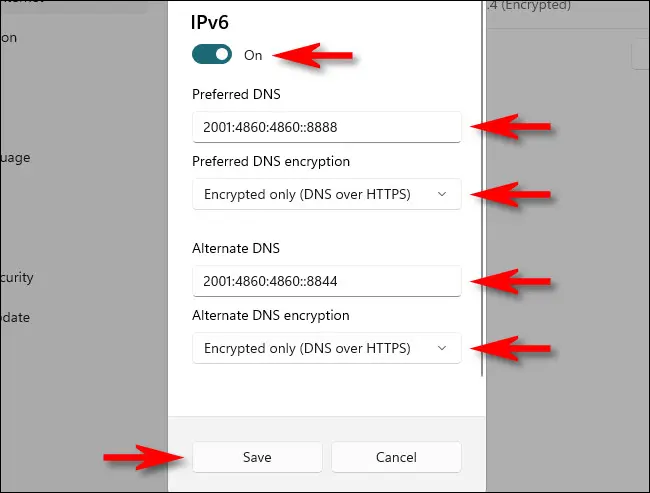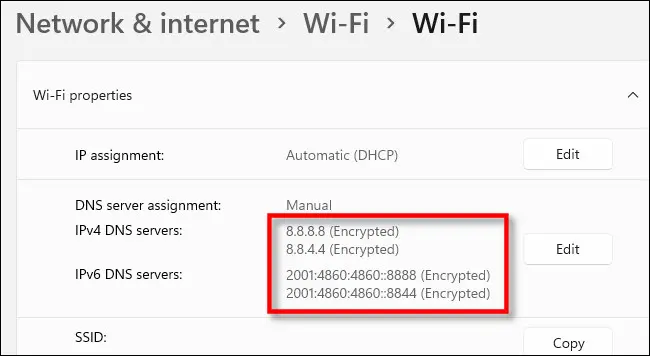Mar a bheir thu comas do DNS thairis air HTTPS air Windows 11:
Gus prìobhaideachd agus tèarainteachd air-loidhne a leasachadh, Windows 11 a’ leigeil leat a chleachdadh DNS thairis air HTTPS (DoH) gus iarrtasan DNS a dhèanamh leis a’ choimpiutair agad a chrioptachadh fhad ‘s a tha thu a’ brobhsadh no a’ dèanamh dad sam bith eile air-loidhne. Seo mar a chuireas tu air dòigh e.
Tha DNS crioptaichte nas prìobhaideach agus nas tèarainte
Gach turas a thadhlas tu air làrach-lìn a’ cleachdadh ainm fearainn (mar “google.com” mar eisimpleir), bidh an coimpiutair agad a’ cur iarrtas gu Frithealaiche Siostam Ainm Domain (DNS). . Bidh am frithealaiche DNS a 'toirt an ainm fearainn agus a' coimhead airson an seòladh IP co-ionnan bho liosta. Bidh e a’ cur seòladh IP air ais chun choimpiutair agad, a chleachdas an coimpiutair agad an uairsin gus ceangal ris an làrach.
Gu traidiseanta chaidh am pròiseas lorg ainm fearainn seo a dhèanamh gun chrioptachadh air an lìonra. Faodaidh puing sam bith eatarra casg a chuir air ainmean fearainn nan làraich air an tadhal thu. cleachdadh DNS thairis air HTTPS , ris an canar cuideachd DoH, tha conaltradh eadar do choimpiutair agus frithealaiche DNS le comas DoH air a chrioptachadh. Chan urrainn dha duine stad a chuir air na h-iarrtasan DNS agad gus sùil a thoirt air na seòlaidhean air an tadhal thu no na freagairtean bhon t-seirbheisiche DNS agad a làimhseachadh.
An toiseach, tagh an t-seirbheis DNS an-asgaidh le taic
Mar de Windows 11, bidh DNS thairis air HTTPS ag obair ann Windows 11 a-mhàin le liosta crioptaichte sònraichte de luchd-frithealaidh DNS seirbheisean a saor an asgaidh (Chì thu an liosta thu fhèin le bhith a’ cluich netsh dns show encryptionAnn Uinneag crìochnachaidh ).
Gu h-ìosal tha liosta de sheòlaidhean seirbheis làithreach IPv4 DNS le taic bhon t-Samhain 2021:
- Bun-sgoil Google DNS: 8.8.8.8
- DNS Àrd-sgoile Google: 8.8.4.4
- Cloudflare DNS Basic: 1.1.1.1
- DNS Àrd-sgoile Cloudflare: 1.0.0.1
- Bun-sgoil Quad9 DNS: 9.9.9.9
- DNS Àrd-sgoile Quad9: 149.112.112.112
Dhòmhsa IPv6 Seo liosta de sheòlaidhean seirbheis DNS le taic:
- Bun-sgoil Google DNS: 2001: 4860: 4860::8888
- DNS Àrd-sgoile Google: 2001: 4860: 4860::8844
- Cloudflare DNS Basic: 2606: 4700: 4700::1111
- DNS Àrd-sgoile Cloudflare: 2606: 4700: 4700::1001
- Bun-sgoil Quad9 DNS: 2620: fe:: fe
- DNS Àrd-sgoile Quad9: 2620: fe:: fe:9
Nuair a thig an t-àm airson DoH a chomasachadh san earrann gu h-ìosal, feumaidh tu dhà de na frithealaichean DNS sin a thaghadh - bun-sgoil agus àrd-sgoil airson IPv4 agus IPv6 - airson an cleachdadh leis an Windows 11 PC agad. buailteach luathachadh An t-eòlas brobhsaidh eadar-lìn agad.
An uairsin, leig le DNS thairis air HTTPS a-steach Windows 11
Gus tòiseachadh air DNS a stèidheachadh thairis air HTTPS, fosgail an aplacaid Settings le putadh air Windows + i air do mheur-chlàr. No faodaidh tu briogadh deas air a’ phutan Tòisich agus tagh Settings anns a’ chlàr sònraichte a nochdas.
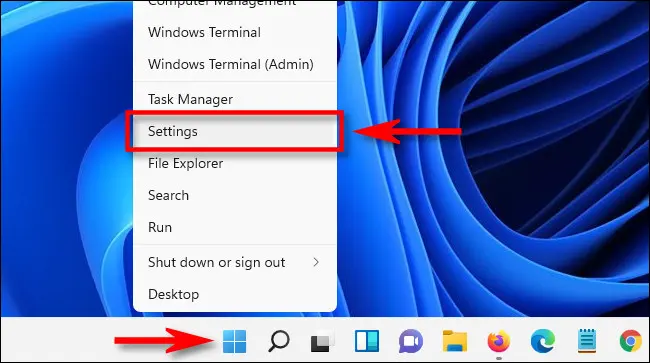
Ann an Settings, cliog air Network & Internet anns a ’bhàr-taobh.
Ann an roghainnean Lìonra & Eadar-lìn, tap air ainm a 'phrìomh cheangal eadar-lìn agad san liosta, mar "Wi-Fi" no "Ethernet." (Na cliog air Properties faisg air mullach na h-uinneige - cha leig seo leat na ceanglaichean DNS agad a chrioptachadh.)
Air an Network Connection Properties duilleag, tagh Hardware Properties.
Air duilleag feartan innealan Wi-Fi no Ethernet, tagh an roghainn “Sònrachadh frithealaiche DNS” agus cliog air a’ phutan Deasaich ri thaobh.
Anns an uinneag pop-up, cleachd an clàr tuiteam-sìos gus roghainnean DNS “Manual” a thaghadh. An uairsin tionndaidh an tionndadh “IPv4” chun t-suidheachadh “Air adhart”.
Anns an roinn IPv4, cuir a-steach prìomh sheòladh an fhrithealaiche DNS a thagh thu bhon roinn gu h-àrd anns a’ bhogsa “Preferred DNS” (me “8.8.8.8”). San aon dòigh, cuir a-steach seòladh an fhrithealaiche DNS àrd-sgoile sa bhogsa “Alternate DNS” (me “8.8.4.4”).
comhairle: Mura faic thu na roghainnean crioptachaidh DNS, tha thu a’ deasachadh nan roghainnean DNS airson an SSID Wi-Fi. Dèan cinnteach gu bheil an seòrsa ceangail air a thaghadh ann an Settings> Network & Internet agus an uairsin cliog air feartan Bathar-cruaidh an toiseach.
Anns an aon uinneag, suidhich crioptachadh DNS as fheàrr leat agus crioptachadh DNS eile gu crioptaichte a-mhàin (DNS thairis air HTTPS) a’ cleachdadh na bogsaichean a-nuas fo na seòlaidhean DNS a chuir thu a-steach sa cheum mu dheireadh.
An uairsin, cuir a-rithist am pròiseas seo airson IPv6.
Dèan flip air an tionndadh IPv6 chun t-suidheachadh On, agus an uairsin dèan lethbhreac den t-seòladh IPv6 bunaiteach a-steach don roinn gu h-àrd Cuir a-steach e sa bhogsa "Preferred DNS". An uairsin, dèan lethbhreac agus pasg air an t-seòladh IPv6 àrd-sgoile iomchaidh a-steach don bhogsa DNS eile.
An uairsin, cuir na roghainnean "DNS Encryption" gu "Crioptaichte a-mhàin (DNS thairis air HTTPS)." Mu dheireadh, cliog air Sàbhail.
Air ais air duilleag feartan innealan Wi-Fi no Ethernet, chì thu na frithealaichean DNS agad air an liostadh le “(crioptaichte)” ri taobh gach fear.
Sin a h-uile rud a dh'fheumas tu a dhèanamh. Dùin an aplacaid Settings, agus tha thu deiseil airson a dhol. Bho seo a-mach, bidh na h-iarrtasan DNS agad gu lèir prìobhaideach agus tèarainte. Surfadh math!
nota: Ma tha duilgheadasan lìonra agad às deidh dhut na roghainnean sin atharrachadh, dèan cinnteach gun dèan thu cinnteach gu bheil na seòlaidhean IP air an cur a-steach gu ceart. Le bhith a’ taipeadh an t-seòlaidh IP ceàrr dh’ fhaodadh nach bi e comasach do na frithealaichean DNS ruigsinn. Ma nochdas e gu bheil na seòlaidhean air an clò-sgrìobhadh gu ceart, feuch ris an tionndadh “IPv6” a chuir dheth air liosta nan frithealaichean DNS. Ma shuidhicheas tu frithealaichean IPv6 DNS air coimpiutair gun cheangal IPv6, dh’ fhaodadh e duilgheadasan ceangail adhbhrachadh.
Co-cheangailte: 11 Windows 11 roghainnean prìobhaideachd ri atharrachadh